Sie können eine neue Verbindung mit der Dokumentenverwaltung hinzufügen, indem Sie auf Hinzufügen... im Hauptfenster der M-Files Desktopeinstellungen klicken.
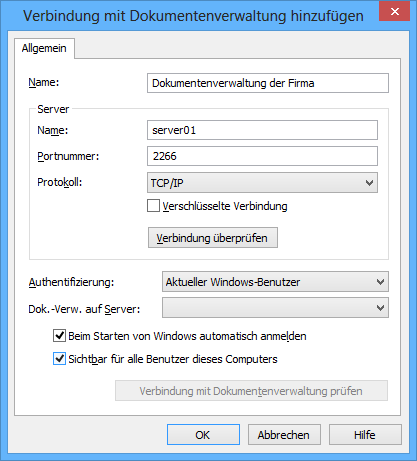
Das Dialogfeld "Verbindung mit Dokumentenverwaltung hinzufügen".
Um eine Verbindung herzustellen, müssen Sie vorab einige Eigenschaften definieren.
Name
Weisen Sie der Verbindung mit der Dokumentenverwaltung als Erstes einen Namen zu. Der Name ist frei wählbar, er sollte jedoch möglichst aussagekräftig sein. Der Name wird anschließend auf dem Laufwerk M:\ als das Verzeichnis angezeigt, in dem der Inhalt der Dokumentenverwaltung gespeichert wird.
Server/Name
Geben Sie den Namen des Netzwerks oder die IP-Adresse des Servers ein, in bzw. auf dem M-Files Server installiert wurde und das bzw. der die Dokumentenverwaltung enthält.
Server/Portnummer
Geben Sie in diesem Feld den Port ein, über den die Verbindung mit dem Server hergestellt werden soll. Geben die Portnummer des Servers ein, mit dem Sie eine Verbindung herstellen möchten. M-Files verwendet standardmäßig Port 2266 für das TCP/IP-Protokoll.
Server/Protokoll
Geben Sie an, welches Protokoll für die Netzwerkverbindung verwendet werden soll. Folgende Protokolle können verwendet werden: TCP/IP, SPX, Local Procedure Call (LPC) sowie HTTPS. TCP/IP wird normalerweise zum Herstellen einer Verbindung mit einer Dokumentenverwaltung verwendet, die sich auf einem anderen Computer befindet.
Verschlüsselte Verbindung
Durch Aktivieren dieser Option garantieren Sie einen sicheren Datenaustausch zwischen M-Files Desktop und M-Files Server. Die RPC-Verschlüsselung erfordert keine Internet-Informationsdienste oder weitere Zusatzkomponenten und ist oft die einfachste Lösung, um die Verschlüsselung einer Netzwerkverbindung zwischen M-Files Desktop und dem M-Files Server in einem internen Netzwerk der Organisation herzustellen.
Diese Option steht nur für die TCP-/IP-Protokolle zur Verfügung. Falls ein HTTPS-Protokoll vorhanden ist, erfolgt die Verschlüsselung immer auf HTTPS-Protokollebene. Bei Verbindungen, die von außerhalb des internen Netzwerks der Organisation aufgebaut werden, sollte man vorzugsweise HTTPS- oder VPN-Verbindungen herstellen, da eine Verbindung via RPC über den standardmäßigen TCP-Port 2266 oft durch Firewalls blockiert wird.
Weitere Informationen über verschlüsselte Verbindungen und Anleitungen, wie man einen Server konfiguriert, damit er verschlüsselte Verbindungen aufbaut, siehe Zu übertragende Daten durch Verschlüsselung in M-Files schützen.
Sie können auch Pre-Shared Keys (Gemeinsame Schlüssel) in Verbindung mit einem HTTPS-Protokoll einsetzen um einen VPN-losen Zugang von außen zum privaten Netzwerk der Organisation herzustellen.
Server/Verbindung prüfen
Sie können diese Schaltfläche verwenden um zu prüfen, ob die Serververbindung korrekt aufgebaut wurde.
Authentifizierung
Geben Sie an, wie die Authentifizierung von Benutzern für die Dokumentenveraltung erfolgen soll. Folgende Optionen stehen zur Auswahl: Aktueller Windows-Benutzer, Bestimmter Windows-Benutzer und M-Files-Benutzer.
Benutzer werden beispielsweise immer dann für M-Files Server authentifiziert, wenn sie sich bei der Dokumentenverwaltung anmelden. MFiles Server kann die Benutzernamen und Kennwörter aller Benutzer von MFiles überprüfen. Dies ist das Authentifizierungsverfahren von MFiles. Bei der Windows-Authentifizierung werden die Kennwörter vom M-Files Server überprüft.
Benutzer können sich dabei mit den gleichen Anmeldeinformationen bei der Datenbank anmelden, die sie auch für den lokalen Computer oder die Domäne des Unternehmens verwenden. Wenn das Unternehmen eine Domäne verwendet, erfolgt die Authentifizierung am schnellsten über den Domänenbenutzernamen und das zugehörige Kennwort. Diese Vorgehensweise ist darüber hinaus sehr benutzerfreundlich, da keine neuen Kennwörter und keine neuen Benutzernamen erforderlich sind.
Unterschiede zwischen den verschiedenen Authentifizierungsmethoden
| Aktueller Windows-Benutzer | Nach der Anmeldung am lokalen Computer können die gleichen Anmeldeinformationen für M-Files Server verwendet werden. Diese Art der Authentifizierung wird als Aktueller Windows-Benutzer bezeichnet. |
| Bestimmter Windows-Benutzer | Ein Bestimmter Windows-Benutzer wird stets aufgefordert, Benutzernamen, Domäne und Kennwort einzugeben. Dies bedeutet, dass u. U. andere Anmeldeinformationen für die Anmeldung am lokalen Computer erforderlich sind als für die Anmeldung bei M-Files Server. |
| M-Files-Benutzer | Die M-Files Authentifizierung ermöglicht lediglich eine Anmeldung bei M-Files. Verwenden Sie die M-Files Authentifizierung für die Dokumentenverwaltung, wenn Ihr Unternehmen nicht über eine Windows-Domäne verfügt oder wenn Benutzer keinen Zugriff darauf haben sollen. |
Dokumentenverwaltung
Wenn mehrere Dokumentenverwaltungen auf dem Server gehostet werden, können Sie in diesem Feld die Dokumentenverwaltung angeben, zu der eine Verbindung hergestellt werden soll.
Beim Starten von Windows automatisch anmelden
Wenn Sie dieses Kontrollkästchen aktivieren, wird beim Starten von Windows automatisch eine Verbindung mit der Dokumentenverwaltung hergestellt. Diese Option ist sehr hilfreich, wenn Sie regelmäßig mit der Dokumentenverwaltung arbeiten. Weitere Informationen finden Sie im Abschnitt Benutzerkonten.
Sichtbar für alle Benutzer dieses Computers
Windows kann von mehreren Benutzern verwendet werden, die alle über eigene Einstellungen verfügen. Der Zugriff auf Dokumentenverwaltungen von M-Files kann individuell geregelt werden. Aktivieren Sie dieses Kontrollkästchen, wenn die Dokumentenverwaltung für alle Benutzer angezeigt werden soll, die über ein Konto auf diesem Computer verfügen.
Verbindung mit Dokumentenverwaltung prüfen
Nachdem Sie die notwendigen Daten in die entsprechenden Felder eingetragen haben, können Sie die Verbindung zur Dokumentenverwaltung prüfen. Die Verbindung wurde erfolgreich hergestellt, wenn Sie eine Antwort vom Server erhalten.